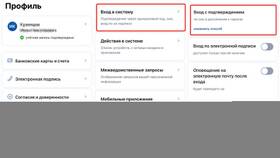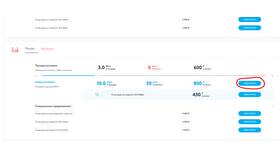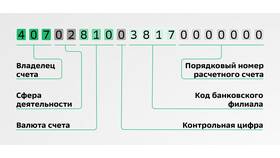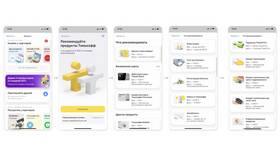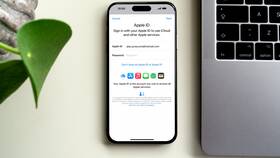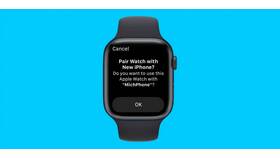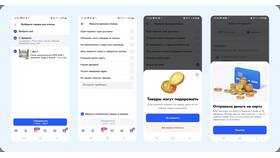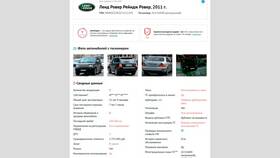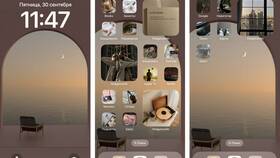Официальное приложение Госуслуги для iOS позволяет получать государственные услуги прямо с iPhone. Рассмотрим полный процесс установки, регистрации и использования приложения.
Содержание
Установка приложения
- Откройте App Store на вашем iPhone
- Введите в поиске "Госуслуги"
- Найдите официальное приложение от разработчика "Ростелеком"
- Нажмите "Загрузить" и дождитесь установки
Регистрация и вход
Первый запуск
- Откройте установленное приложение
- Выберите "Войти через Госуслуги"
- Если у вас уже есть учетная запись, введите логин и пароль
- Для новых пользователей нажмите "Зарегистрироваться"
Процесс регистрации
| Шаг | Действие |
| 1 | Введите ФИО, дату рождения |
| 2 | Укажите номер телефона или email |
| 3 | Создайте надежный пароль |
| 4 | Подтвердите регистрацию через SMS |
Подтверждение учетной записи
Для доступа ко всем функциям необходимо подтвердить личность:
- В приложении перейдите в профиль
- Выберите "Подтвердить учетную запись"
- Выберите способ подтверждения:
- Через онлайн-банк (Сбербанк, Тинькофф и др.)
- В центре обслуживания
- Почтой России
Основные функции приложения
Личный кабинет
Просмотр персональных данных, документов и истории обращений.
Популярные услуги
- Запись к врачу
- Проверка штрафов
- Замена паспорта
- Регистрация транспортного средства
Электронные документы
Хранение цифровых версий паспорта, водительского удостоверения, СНИЛС.
Настройки безопасности
- Включите Face ID/Touch ID для входа
- Настройте уведомления
- Регулярно обновляйте приложение
- Используйте сложный пароль для учетной записи
Решение частых проблем
Приложение не запускается
- Проверьте подключение к интернету
- Обновите приложение до последней версии
- Переустановите приложение
Не приходит SMS с кодом
- Проверьте правильность номера телефона
- Убедитесь, что номер не заблокирован
- Попробуйте запросить код повторно
Особенности iOS-версии
| Функция | Описание |
| Интеграция с Face ID/Touch ID | Быстрый и безопасный вход |
| Виджеты для главного экрана | Быстрый доступ к часто используемым услугам |
| Поддержка темного режима | Автоматическое переключение интерфейса |